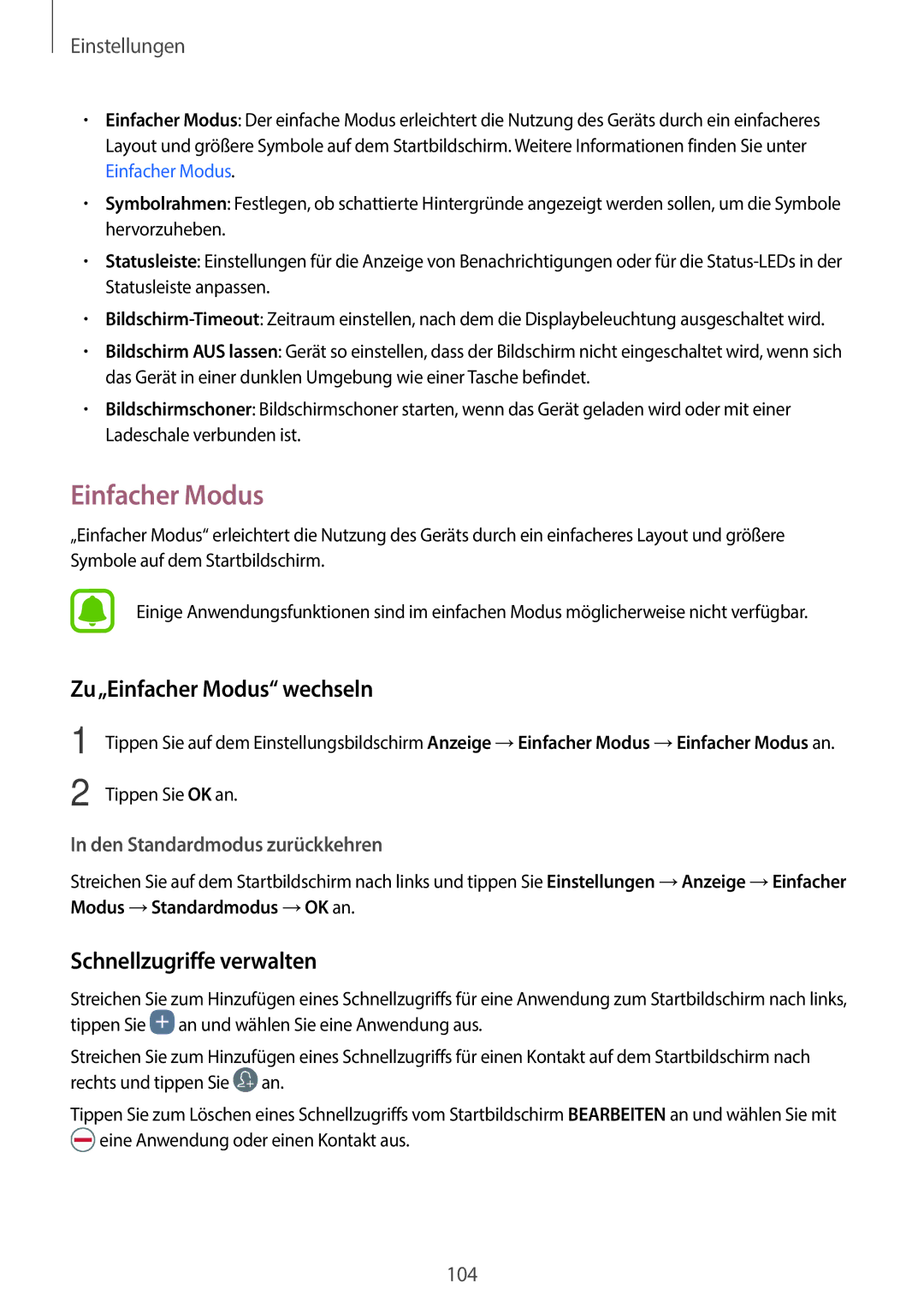Einstellungen
•Einfacher Modus: Der einfache Modus erleichtert die Nutzung des Geräts durch ein einfacheres Layout und größere Symbole auf dem Startbildschirm. Weitere Informationen finden Sie unter Einfacher Modus.
•Symbolrahmen: Festlegen, ob schattierte Hintergründe angezeigt werden sollen, um die Symbole hervorzuheben.
•Statusleiste: Einstellungen für die Anzeige von Benachrichtigungen oder für die
•
•Bildschirm AUS lassen: Gerät so einstellen, dass der Bildschirm nicht eingeschaltet wird, wenn sich das Gerät in einer dunklen Umgebung wie einer Tasche befindet.
•Bildschirmschoner: Bildschirmschoner starten, wenn das Gerät geladen wird oder mit einer Ladeschale verbunden ist.
Einfacher Modus
„Einfacher Modus“ erleichtert die Nutzung des Geräts durch ein einfacheres Layout und größere Symbole auf dem Startbildschirm.
Einige Anwendungsfunktionen sind im einfachen Modus möglicherweise nicht verfügbar.
Zu„Einfacher Modus“ wechseln
1
2
Tippen Sie auf dem Einstellungsbildschirm Anzeige →Einfacher Modus →Einfacher Modus an.
Tippen Sie OK an.
In den Standardmodus zurückkehren
Streichen Sie auf dem Startbildschirm nach links und tippen Sie Einstellungen →Anzeige →Einfacher Modus →Standardmodus →OK an.
Schnellzugriffe verwalten
Streichen Sie zum Hinzufügen eines Schnellzugriffs für eine Anwendung zum Startbildschirm nach links, tippen Sie ![]() an und wählen Sie eine Anwendung aus.
an und wählen Sie eine Anwendung aus.
Streichen Sie zum Hinzufügen eines Schnellzugriffs für einen Kontakt auf dem Startbildschirm nach rechts und tippen Sie ![]() an.
an.
Tippen Sie zum Löschen eines Schnellzugriffs vom Startbildschirm BEARBEITEN an und wählen Sie mit ![]() eine Anwendung oder einen Kontakt aus.
eine Anwendung oder einen Kontakt aus.
104